A honlap látogatottság mérés azt jelenti, hogy valamilyen szoftver segítségével a honlap tulajdonosa (vagy külső szereplők, pl. hirdetők, marketing tanácsadók, keresőoptimalizálók) képes mérni, hogy hányan nézték meg egy adott időszakban a honlapját, azok hány oldalt néztek, mennyi időt töltöttek a honlapon, stb.
A honlap látogatottság mérésre sok eszköz van, Magyarországon talán a legelterjedtebb a GA4 (lánykori nevén: Google Analytics).
Ez teljesen ingyenes, magyar nyelven is elérhető, és mindenféle adatot képes mérni, amit egy átlagos kis- és középvállalkozás szeretne tudni a honlapja látogatottságával kapcsolatban, sokszor még többet is.
Honlap látogatottság mérés beállítása lépésről lépésre
1. Hozd létre, majd lépj be az Analytics fiókodba!
A legelső lépés, hogy legyen egy Analytics fiókod a Google-nél. Ez ingyenesen létrehozható, és hozzáférést jelent a honlap látogatottság mérő programhoz.
Magát az Analyticset a http://www.google.hu/analytics/ címen érheted el. Ha van már Google fiókod (Gmail, YouTube, Google Ads), akkor a „Bejelentkezés” linkre kattintva be tudsz jelentkezni.
Ha nincs még ilyen fiókod, akkor a „Fiók létrehozása” gombra kattintva tudsz létrehozni ilyet.
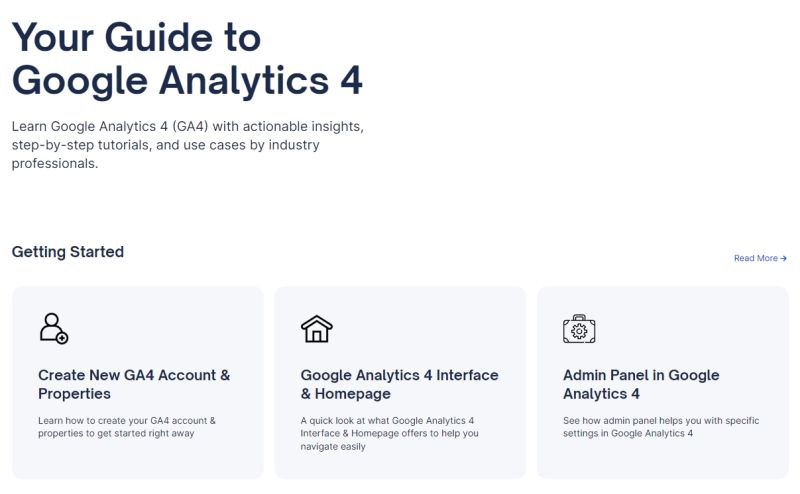
Forrás: https://ga4.com/
2. Kösd össze a honlapodat a Google Analytics-szel!
Következő lépésként a Google Analytics programnak hozzá kell férnie a honlapodhoz, hogy mérhesse a látogatásokat.
Ehhez a honlapod oldalain el kell helyezned egy rövid kódot, ami aztán minden alkalommal aktiválódik, amikor egy látogató megnézi az oldaladat.
Ez a kis kód értesíti az Analytics-et, az méri az adatokat és ha belépsz könnyen megnézheted a látogatottsági adatokat.
Miután beléptél az Analytics-be, a jobb fölső sarokban, a narancssárga sávban találsz egy „Adminisztrálás” gombot.
Kattints erre, és megkapod a „Fiókkezelés” menüt. Az Analytics-ben több szinten csoportosíthatod a honlapjaidat.
Ezek közül a fiók a legmagasabb, egy fiók alá több honlapot is szervezhetsz. A legtöbb esetben egyetlen fiókkal tökéletesen tudsz működni, több fióknak akkor van haszna, ha pl. több cég honlapjait menedzseled.
A fiókot már létrehoztad, válaszd ki és kattints rá.
3. Vedd fel új tulajdonként a honlapod!
A Fiók alatti szint a „Tulajdon”, ami lényegében egy honlapot jelent. Ha több honlapod van, akkor azok itt sorakoznak egymás alatt.
Ha ez az első honlap, amit hozzáadsz, akkor itt nem lesz egy sem. Kattints az „Létrehozás” / „Tulajdon” gombra, hogy hozzáadj egy új honlapot.
Értelemszerűen töltsd ki a mezőket.
A „Tulajdon neve” mezőbe egy tetszőleges nevet megadhatsz a honlapnak, amivel könnyen azonosítod.
A „webhely URL-je” a honlap internetes címét jelenti. Válaszd ki a típust (legtöbbször https://), és utána írd be az internetes címet, pl. www.valami.hu.
Az „Iparági besorolás” és az „Időzóna” magától értetődőek.
Ha kész vagy, kattints a „Tulajdon létrehozása” gombra, és felvetted a honlapod az Analytics-be.
4. Helyezd el a követőkódot a honlapodon!
Hátravan még egy nagyon fontos lépés, ez pedig a követőkód elhelyezése a saját honlapodon. Fontos, hogy amíg ez nincs ott, addig az Analytics semmit sem fog tudni mérni.
Ha hozzáadtad a tulajdont, a Google felajánlja neked a kódot, amit egyszerűen ki tudsz másolni.
Itt van néhány kérdés, pl. egyetlen domain vagy több domain aldomainel. Én azt javaslom, ha nem érted, ezzel ne foglalkozz.
A kis- és középvállalkozások többségének tökéletes az alap beállítás, az „Egyetlen domain”, és ha ennél bonyolultabb a honlapod struktúrája, akkor egyébként is javaslom megkérni a fejlesztőt, hogy állítsa be a követő kódot.
Az oldal alján van egy „Illessze be ezt a kódot a webhelyére” rész, ahonnan ki kell másolnod a kódot.
Ez a kód értesíti minden egyes behíváskor az Analytics-et, hogy valaki a honlapodra látogatott.
Ahhoz, hogy rendesen működjön, a honlapod minden oldalára el kell helyezned, mégpedig a <head> és </head> html címkék közé.
Angolul a head azt jelenti, hogy fej, a honlapod kódjában e között a két címke között találhatók olyan információk, amiknek nagy részét a látogató nem látja, de a böngészőnek, vagy pl. az Analytics-nek szükségük van rájuk.

Na ez már lehet kínai, de ne foglalkozz vele. Ha nem érted, akkor azt javaslom, hogy ne is te rakd be ezt a kódot. Küldd át e-mailen a fejlesztődnek, és kérd meg, hogy tegye be ő.
Semmi titkos nincs benne, nyugodtan mehet e-mailben, úgyis mindenki láthatja ezt a kódot, aki kicsit ért az internethez és felmegy a honlapodra. A fejlesztőnek ez kb. fél perces munka.
Egy kis technikai szünet: Fontos, hogy a <head> elemek közé tegye a fejlesztőd ezt a kódot, még ha esetleg tiltakozik is – hallottam már ilyet ugyanis.
- Egyrészt a Google ezt kéri, és csak jobban értenek a saját kódjukhoz, mint az egyszeri programozó.
- Másrészt most már az Analytics újfajta kódját éred el, ami a háttérben töltődik be, gyorsabbá téve ezzel a honlapod betöltődését a felhasználó számítógépén.
- Harmadrészt lehetnek olyan egyéb helyzetek, pl. más Google termékek azonosítása, amikor csak a megfelelően, a fejrészben elhelyezett kódot fogadja el a Google.
Ez a követő kód egyébként így néz ki, az XXXXXXX helyén a saját azonosító számoddal:
Ha WordPress honlapod van, könnyű a dolgod!
WordPress-ben könnyen és gyorsan be tudod kötni a Google Analytics-et a honlapodba.
Csak töltsd le a Google Site Kit nevű bővítményt, kapcsold be, és haladj végig a megadott beállításokon!
Ennek a módszernek is feltétele, hogy már legyen Google Analytics fiókod, de ezt a fenti útmutató alapján létre tudod hozni.
Google Analytics honlap látogatottság mérés adatainak értelmezése
Ha sikerült beállítanod a honlap látogatottság mérést az Analyticsben, egy idő után elkezdheted az adatok elemzését.
Mivel adatot gyűjteni csak a beállítás után kezd, és egy látogatottsági adatot általában minimum heti szinten érdemes elemezni, ezért legalább egy hetet kell várnod ahhoz, hogy értékelhető adataid legyenek.
Az Analytics egy szerteágazó program, amit a Google-től megszokott módon folyamatosan fejlesztenek. A bemutatása ezen a szinten lehetetlen, két módszert javaslok a megismerésére.
Az egyik egyszerűen a kattingatós verzió. Nézd meg a jelentéseket, grafikonokat, viszonylag egyértelműen rá lehet jönni, hogy mi mit jelent.
A másik a súgó használata, ami néha kicsit nehézkesen értelmezhető, de mégis jó támpontokat ad.
A végére néhány dolog, amit a szimpla honlap látogatottság mérésen túl még meg tudsz tenni az Analytics-szel:
- Üzleti célok meghatározása és mérése.
- Egészen pontos elemzések, pl. honnan jöttek a látogatók, mit csináltak, akik egy adott oldalt megnéztek, vagy mi a leginkább használt monitor felbontásuk.
- A/B tesztelés, vagyis amikor különböző látogatóknak különböző oldalt mutatsz, és azt tartod meg, amelyik jobban teljesít.
- Integrálás Google Ads-szel a fizetett hirdetési kampányaid jobb elemzése érdekében.
- Integrálás a Google Search Console-lal, amivel nagyon hasznos adatokat szerezhetsz a keresőkből érkező látogatóidról.
Mit nézz az Analytics-ben? – videók
Ebben a két videóban egy kis segítséget adok abban, hogy ne vessz el a részletekben, és lásd a fától az erdőt:

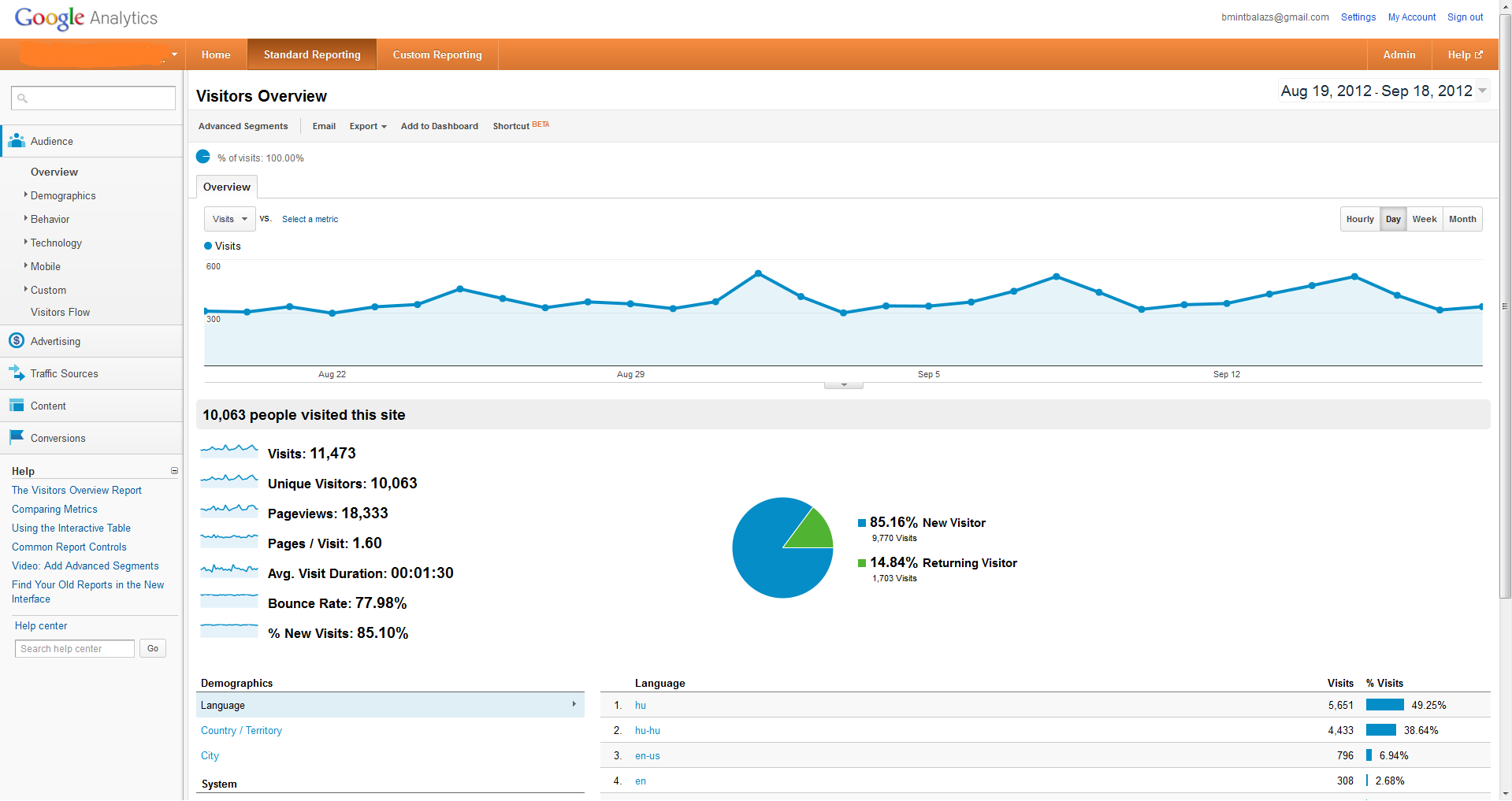
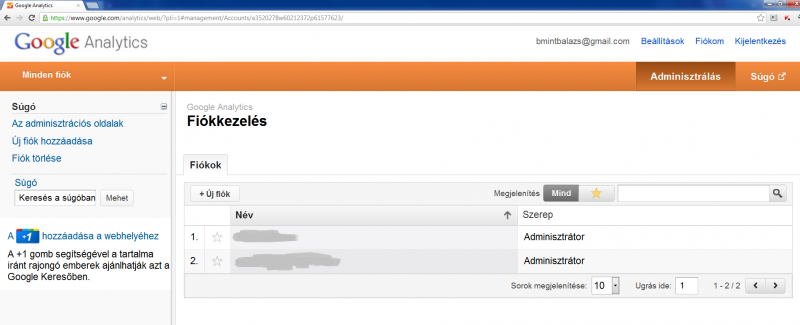
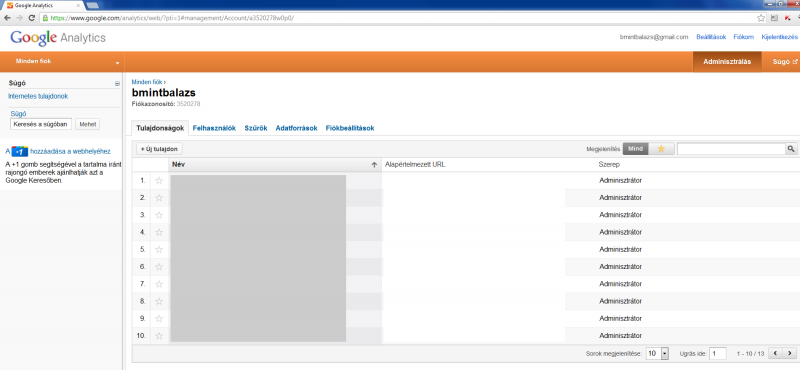
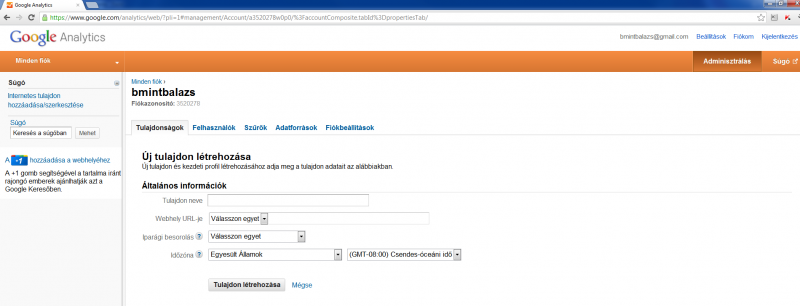
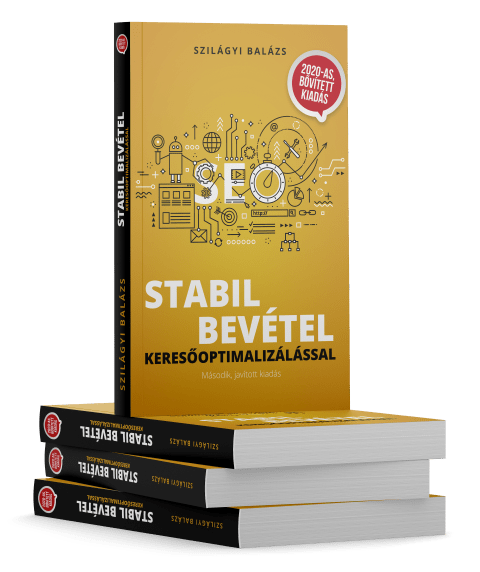


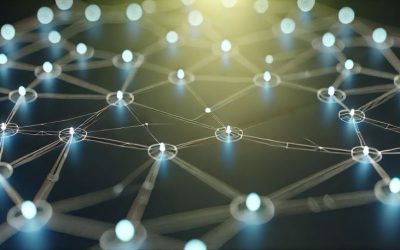

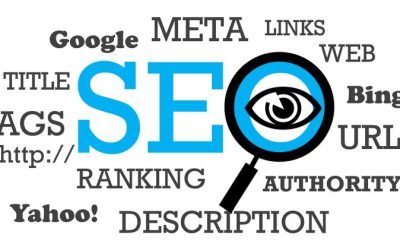
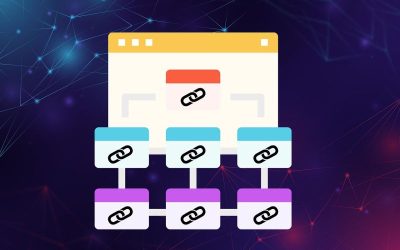





Most jutottam el addig, hogy a honlapomba Analytics kódot illesszek be. Oktatással foglalkozom, hat nagy csoportban vannak tanfolyamaim, 6 landing oldallal. Ezek mindegyikéhez generáltam kódot (de beilleszteni még nem tudom) WP Avada az oldal. Jó ez így, kell oldalanként a kód? Bővítményt tegyek rá és azzal illesszem be, vagy a head részbe másoljam be a kódsort? (amiről gőzöm sincs, hol találom, csak hallottam róla, mint Colombo feleségéről)
Köszönöm a segítséget!
Nem kell oldalanként, domainenként elég egy követőkód. Sokféle módon be lehet tenni a kódot 🙂 , mostanában én a Google Site Kit bővítményt ajánlom erre.
Sziasztok,
Tudnátok abban segíteni, hogy hogyan tudom mérni, hogy mennyien kattintottak egy cikkben egy hivatkozásra, ami más honlapra irányul?
Előre is nagyon köszi
Tamás
Ezs megoldható, de külön kódot kell hozzá alkalmazni, magát a kattintást is mérni kell. Ez az esetek többségében programozói munkát jelent.
Legalabb 4 orat toltottem el a website verification megoldasaval, ez vegul sikerult, de nem mondhatom, hogy most mar minden vilagos, sot, nehez kuzdelem….azt hiszem ilyen rovid magyarazat mint ez a cikk nem eleg nekem ehhez, bar a szandekot ertekelem es koszonom.
Sziasztok!
Elvégeztem amit Balázs ír, de valamiért nekem az egész angolul van, és azért nem beszélek anyanyelvi szinten angolul. Nem lehetne ezt átállítani valahogyan?
Előre is köszönöm.
Kriszti
Jobb fölső sarokban a fogaskerék ikonnál lehet a nyelvet beállítani.
Vagy az url-ben ezt:
?hl=en
írd át erre:
?hl=hu
Hasznos cikk a kezdőknek.
Ugyanakkor a kódot lehet frissíteni kell, mert nekem az jelenik meg, hogy a Google Analytics megszűnt béta verziónak lenni, illetve ezzel együtt a kód is változott, és a Universal Analytics nevet használják. Gondolom másoknál is így van/lesz…
Szia!
WordPress blogomnál hogyan tudom elhelyezni a követő kódot minden oldalon?
Sima egyszerű html honlapnál meg tudom csinálni, de WordPress-nél még nem csináltam.
Válaszod előre is köszönöm!
Ha nem akarsz a kódba belenyúlni, akkor én ehhez a „Google Analytics for WordPress” bővítményt javaslom, amit egyébként ugyanaz a holland Yoast írt, aki az általam és mások által is annyira szeretett WordPress SEO Plugint.
Szia!
Nagyon hasznos cikk, szerintem ez alapján bárki be tudja állítani.
Mi már használjuk is. A legfontosabb adatok szerintem a látogatók száma, melyik városban nézik legtöbben, visszafordulási arány, kilépési oldlak (miért lépnek ki, fontos, hogy javítsuk azt az oldalt)…
Minden nap használjuk, folyamatosan be van kapcsolva, ajánlom mindenkinek.
Üdv: Dani
Köszi. 🙂
Kicsit cégfüggő, hogy mit érdemes figyelni. A célok beállítását én feltétlenül javaslom, sokat segít abban, hogy az ember megértse, mi történik a honlapján. 🙂